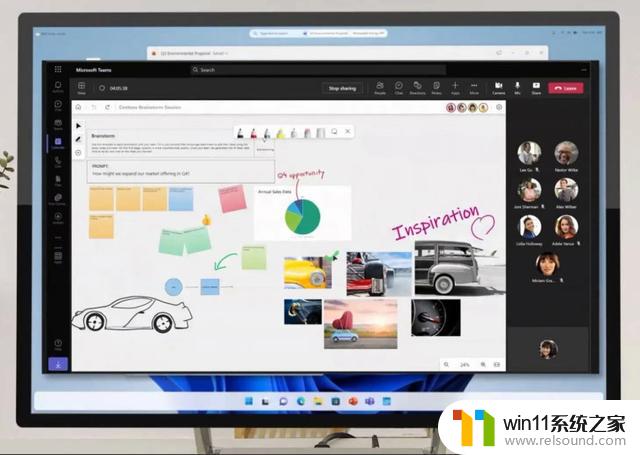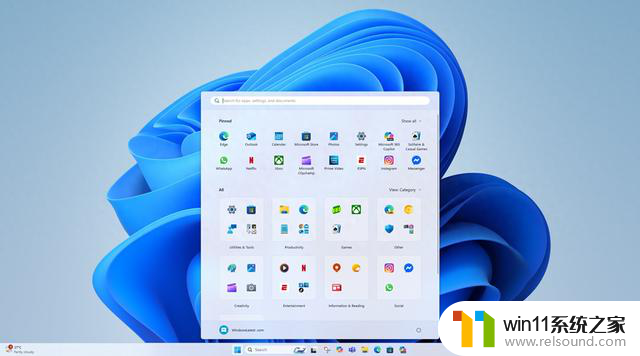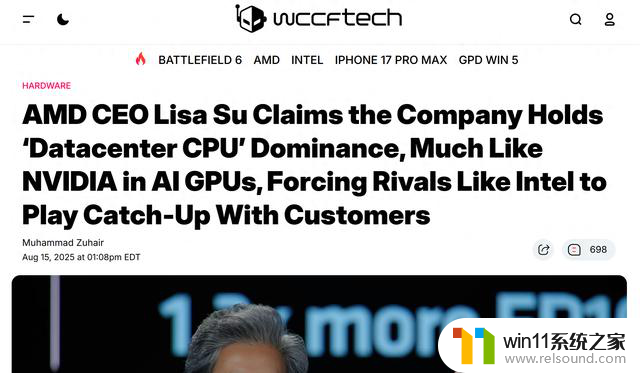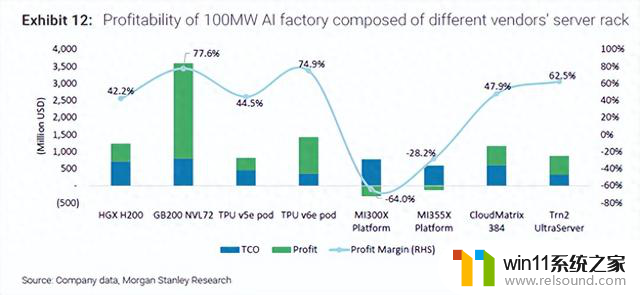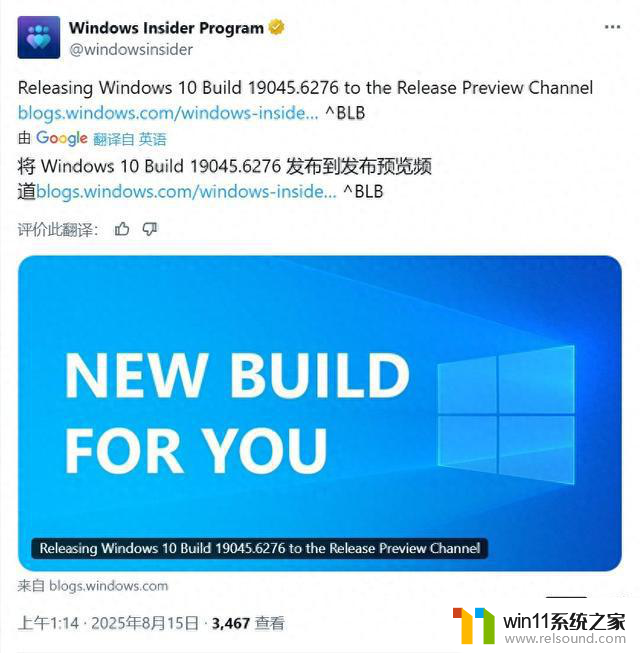新建任务进入桌面 迅雷11设置新建任务时如何显示主界面
更新时间:2024-01-06 10:13:43作者:relsound
在使用迅雷11进行下载任务时,新建任务是一个常见的操作,在设置新建任务时,我们可以选择是否显示主界面。这个选项对于不同的用户可能有不同的需求和偏好。有些用户喜欢在新建任务时立即进入主界面,以便查看下载进度和管理任务;而有些用户则更喜欢在后台进行下载,不希望主界面分散注意力。迅雷11考虑到了用户的不同需求,在设置中提供了显示主界面的选项,让用户可以根据自己的喜好进行个性化设置。这一设置的灵活性,为用户提供了更加便利和舒适的下载体验。
步骤如下:
1.首先打开迅雷11软件,进入到下载管理页面。
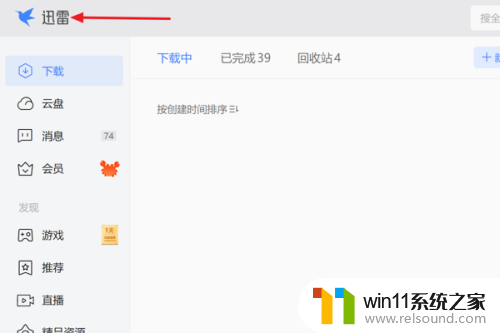
2.在该页面的右上方,点击“主菜单”按钮。
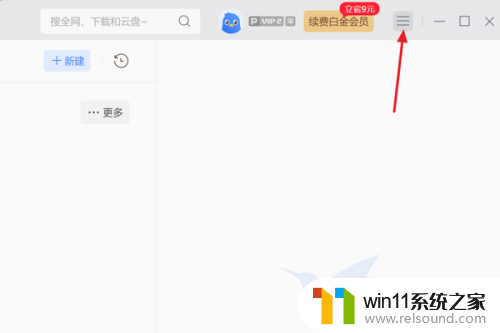
3.然后在下拉子菜单中,点击“设置”项。
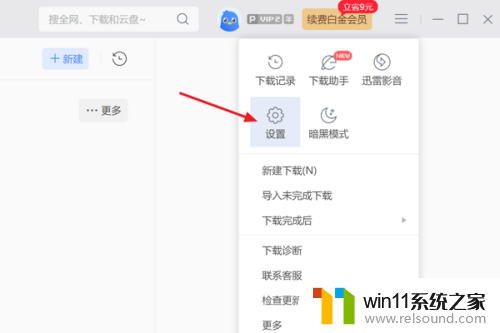
4.在打开的“设置中心”页面左侧,选择“基本设置”栏。
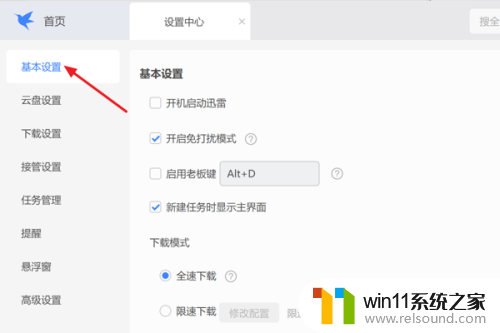
5.在右侧“基本设置”栏目中,勾选“新建任务时显示主界面”复选框。
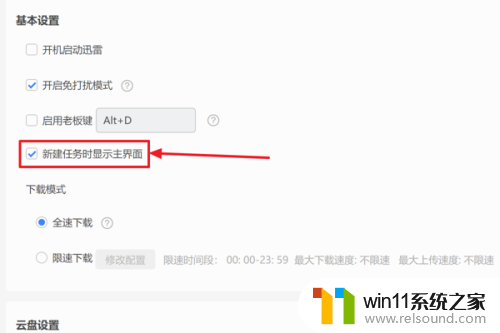
以上就是在桌面上创建新任务的全部步骤,如果你遇到了这种情况,可以按照以上小编提供的方法来解决,希望这能对大家有所帮助。